こんにちはYUKIです!
Googleアドセンスの仕様が変更して、アドセンス広告を貼るためには1サイトごとに審査が必要になりました。
この記事ではGoogleアドセンスにサイトを紐付けして追加登録する方法とその際の注意点を解説しますので参考にしてください。
なお今回紹介する方法はWordPressを使用している方が対象になります。
Googleアドセンスとサイトを紐付けして追加登録する方法を解説
それでは早速Googleアドセンスにサイトを紐付けする方法を解説します。
まずアドセンスの管理画面に入ります。
すると[サイト]という項目があるので移動。右上に[サイトを追加]という項目があるのでそちらをクリックします。
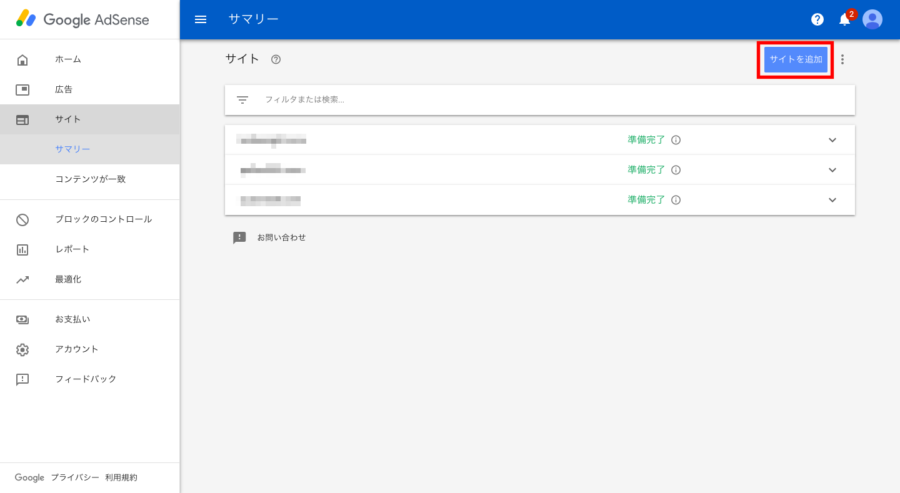
次に「あなたのサイト」のURLの入力を求められるので自分のサイトのURLを入力しましょう。この際に「https://」や「www.」は省いて入力します。
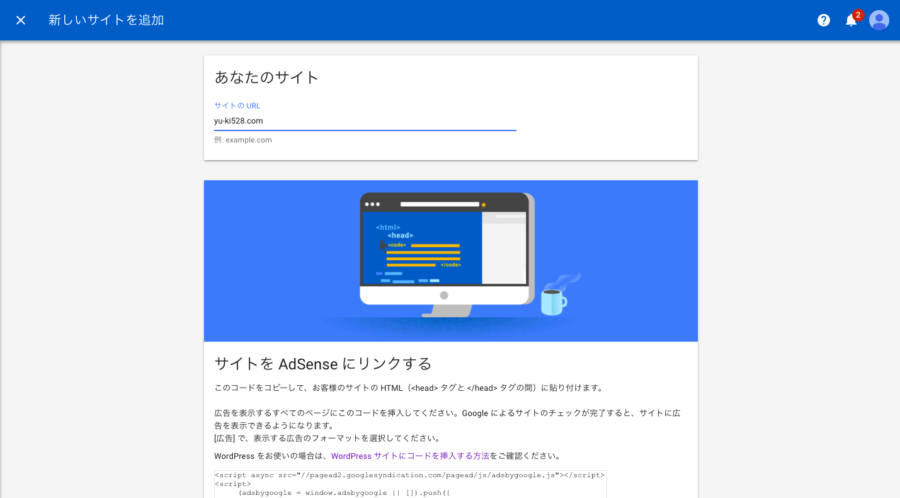
このサイトの場合はyu-ki528.comですね。
アドセンスの審査コードをサイトに貼り付ける
続けて「サイトをAdSenseにリンクする」という項目があるのでアドセンスとサイトを紐付けして行きます。
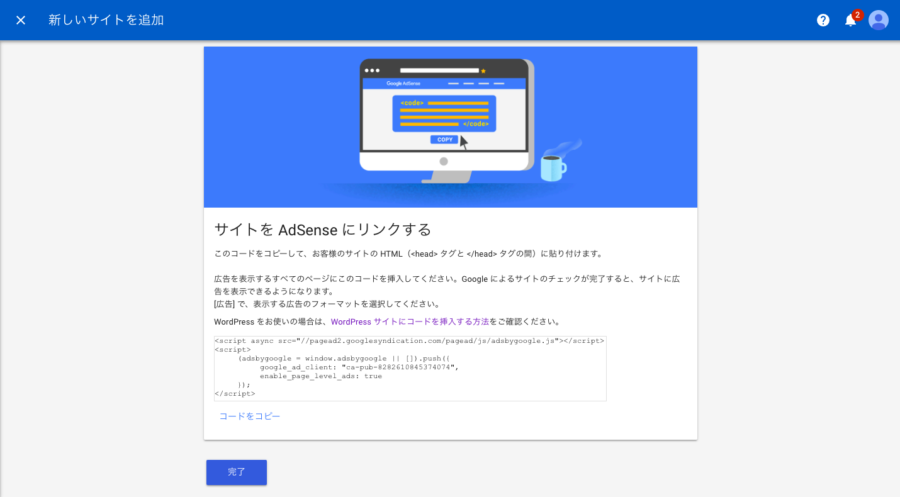
アドセンスのサイトでは「お客様のページの HTML(<head>タグと</head>タグの間)に貼り付ける必要があります。」と書いてありますが、初心者の方はよくわからないと思いますのでこちらで一緒にやって行きましょう。
まず自分のサイトのダッシュボードに行き[外観]→[テーマの編集]へと移ります。
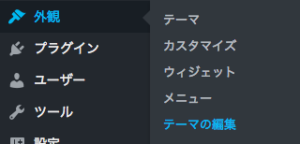
右側から「header.php」という項目を探します。
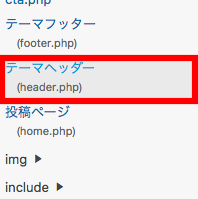
子テーマを使用している方は「header.php」が表示されませんので、右上の編集するテーマを選択で親テーマを選んでください。

「header.php」を開くとコードがズラっと表示されるのでその中から</head>を探しましょう。
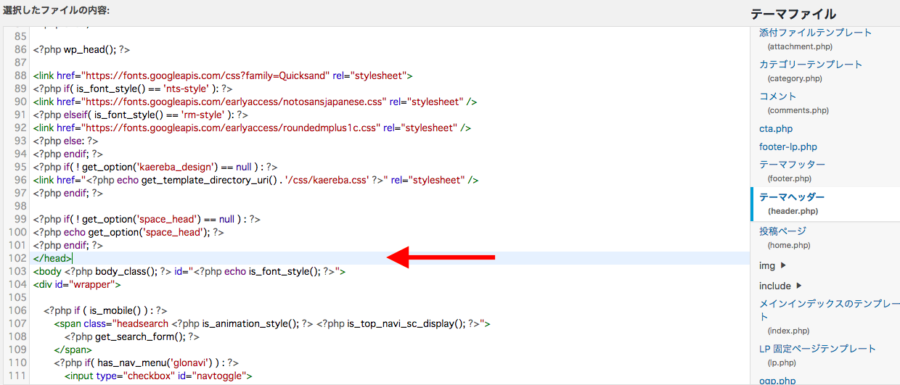
</head>が見つかったらその直前にアドセンスで先ほど表示されたコードをコピーして貼り付けてください。

下に行き[ファイルを更新]のボタンを押すのを忘れないようにしましょう。
次にアドセンスの画面に戻り[完了]を押したら終了です。
あとはGoogleが審査をしてくれるので、審査結果が出るまで待ちましょう。
Googleアドセンスとサイトを紐付けする際の注意点
コードをサイトにコピーする際に誤って違うところに入れてしまうと、サイト内のデータが飛んでしまったり、サイト構造が変わり正常に動作しなくなってしまいます。
コードをいじる際に不安な方は、あらかじめ「header.php」内のコードをコピーしてメモ帳に貼り付けておき いじるようにしましょう。
エラーが出てしまった場合などはメモ帳からコードを持ってきて貼り直せば0からやり直すことができます。
Googleアドセンスとサイトを紐付けして追加登録する方法を解説:まとめ
Googleアドセンスとサイトを紐付けして追加登録する方法を解説しました。
サイトごとの審査へと仕様が変化したために、これからサイトを作るときにはこの過程を必ず行うことになるので面倒ですが作業工程は頭に入れておくと良いでしょう。
https://yu-ki528.com/adsense-change/




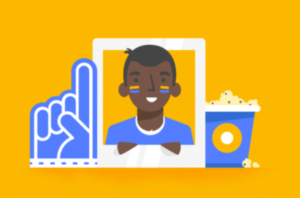

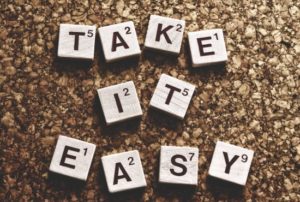

コメント